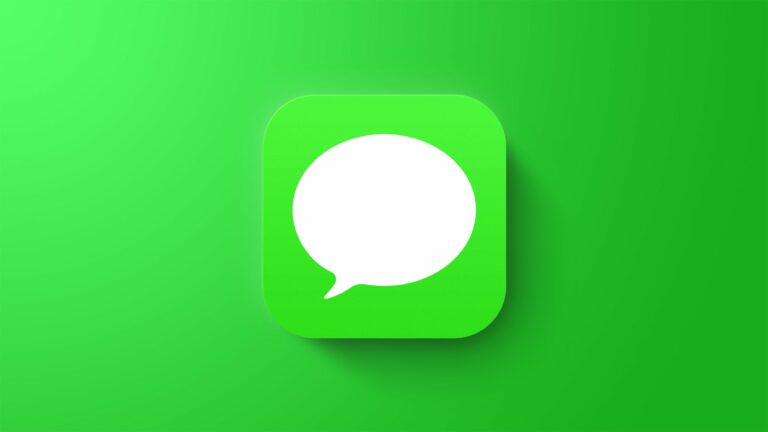Comment envoyer des messages vocaux dans l’application Messages sur Apple iPhone
L’application Messages d’Apple pour iPhone vous permet d’enregistrer et d’envoyer des messages audio. Lisez la suite pour savoir comment cela fonctionne.
Parfois, il est difficile de capturer un sentiment ou une émotion dans un SMS. Si vous avez quelqu’un à qui vous voulez vraiment parler, vous pouvez toujours l’appeler, mais les messages vocaux sont moins intrusifs et plus faciles (et plus rapides) à envoyer ou à écouter.
Voilà pourquoi Apple Inclut la possibilité d’envoyer et de recevoir des messages vocaux dans l’application Messages sur iPhone et iPad. Les étapes suivantes vous montrent comment enregistrer et envoyer des messages vocaux, et comment écouter et répondre aux messages vocaux reçus.
Comment enregistrer et envoyer des messages audio
Notez que vous et votre destinataire devez être connectés à iMessage pour que l’enregistrement soit disponible.
- Dans l’application Messages, appuyez sur le fil de conversation.
- Cliquez sur icône de l’application (le symbole « A » à côté de l’icône de l’appareil photo) pour afficher l’icône de l’application sous le champ de saisie de texte.
- Cliquez sur icône de la vague bleue dans la ligne d’application.
- Cliquez sur bouton micro rouge Commencez à enregistrer votre message audio, puis appuyez à nouveau dessus pour arrêter l’enregistrement.ou, appuyez et maintenez bouton micro Lorsque vous enregistrez votre message, relâchez pour l’envoyer.
- Si vous cliquez sur enregistrer, cliquez sur le Bouton jouer Vérifiez votre message, puis cliquez sur bouton flèche bleue pour envoyer l’enregistrement, ou cliquez sur X Annuler.
Notez que vous pouvez cliquer Donjon Enregistrez les messages audio entrants ou sortants sur votre appareil. Si vous n’appuyez pas sur Mettre en attente, l’enregistrement est supprimé de la conversation (sur votre appareil uniquement) dans les deux minutes suivant son envoi ou son écoute. Les destinataires peuvent lire votre enregistrement à tout moment après l’avoir reçu, puis ils disposent de deux minutes pour enregistrer le message en appuyant sur Enregistrer.
Conseil : Si vous avez toujours voulu conserver vos messages audio, rendez-vous sur Paramètres -> Messagesrobinet maturité Sous Messages audio, puis appuyez sur certainement pas.
Comment écouter ou répondre aux messages audio enregistrés
Si vous recevez un message audio, il vous suffit de porter l’iPhone à votre oreille pour l’écouter. Vous pouvez également tenir votre iPhone pour envoyer une réponse audio.
Pour répondre avec un message audio, posez votre iPhone, puis remettez-le à votre oreille. Vous devriez entendre un bip, après quoi vous pourrez enregistrer vos réponses.Pour envoyer un message audio, posez votre iPhone, puis appuyez sur icône flèche bleue.